图像处理利器:OpenCV ROI截取的原理与实战应用,让你轻松驾驭图像处理
发布时间: 2024-08-14 05:42:05 阅读量: 25 订阅数: 44 

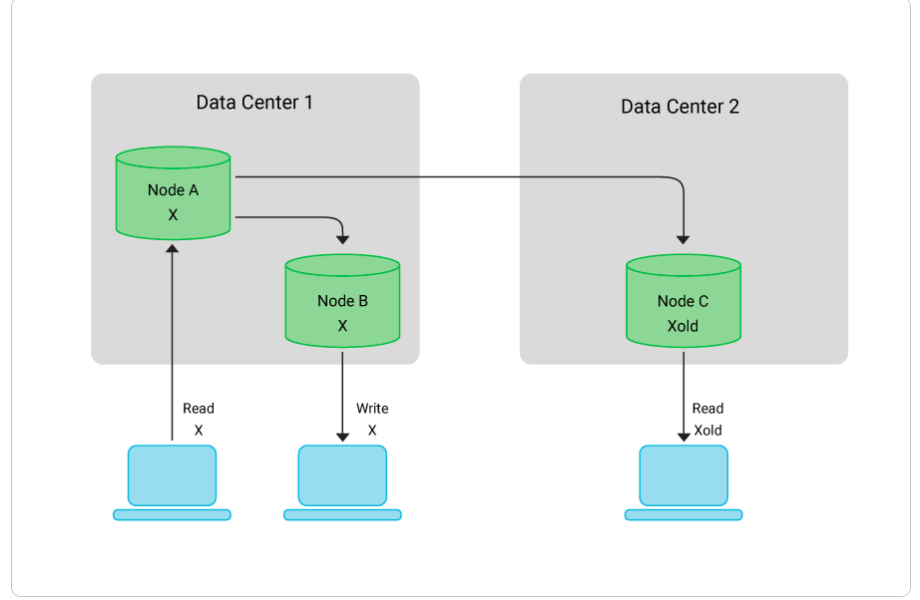
# 1. OpenCV ROI截取的原理**
**1.1 ROI(感兴趣区域)的概念**
ROI(Region of Interest)是图像中需要进行特定操作或分析的特定区域。它可以是图像的任意矩形子区域,由其左上角坐标和宽高定义。
**1.2 OpenCV中的ROI操作**
OpenCV提供了丰富的函数来操作ROI,包括:
- `cv::Rect`:定义ROI的矩形结构。
- `cv::Mat::operator()(cv::Rect)`:获取或设置ROI中的像素。
- `cv::Mat::clone()`:创建ROI的副本。
- `cv::Mat::copyTo()`:将ROI复制到另一个Mat对象。
# 2.1 图像区域截取
### 2.1.1 ROI的定义和获取
**ROI(Region of Interest)**,即感兴趣区域,是指图像中需要进行特定操作或分析的部分。在OpenCV中,ROI可以通过矩形或多边形等几何形状来定义。
```python
import cv2
# 定义矩形ROI
roi_rect = (x, y, w, h) # (左上角x坐标,左上角y坐标,宽度,高度)
# 定义多边形ROI
points = [(x1, y1), (x2, y2), ..., (xn, yn)]
roi_poly = np.array(points, dtype=np.int32)
# 获取ROI
roi = image[y:y+h, x:x+w] # 矩形ROI
roi = image[roi_poly] # 多边形ROI
```
### 2.1.2 ROI的裁剪和保存
获取ROI后,可以进行裁剪和保存操作。
```python
# 裁剪ROI
cropped_image = image[y:y+h, x:x+w]
# 保存ROI
cv2.imwrite('roi.jpg', cropped_image)
```
**参数说明:**
* `image`:原始图像
* `x`、`y`:ROI左上角坐标
* `w`、`h`:ROI宽度和高度
* `roi_poly`:多边形ROI的顶点坐标
* `cropped_image`:裁剪后的ROI图像
* `roi.jpg`:保存的ROI图像文件
# 3. OpenCV ROI截取的高级应用
### 3.1 图像拼接与合成
#### 3.1.1 ROI的拼接与合并
**代码块:**
```python
import cv2
import numpy as np
# 定义图像路径
image1_path = 'image1.jpg'
image2_path = 'image2.jpg'
# 读取图像
image1 = cv2.imread(image1_path)
image2 = cv2.imread(image2_path)
# 获取图像的ROI
roi1 = image1[y1:y2, x1:x2]
roi2 = image2[y3:y4, x3:x4]
# 创建拼接图像
stitched_image = np.hstack((roi1, roi2))
# 显示拼接图像
cv2.imshow('Stitched Image', stitched_image)
cv2.waitKey(0)
cv2.destroyAllWindows()
```
**逻辑分析:**
* 使用`cv2.imread()`读取两张图像。
* 使用`[y1:y2, x1:x2]`语法获取图像的ROI。
* 使用`np.hstack()`将两个ROI水平拼接起来。
* 使用`cv2.imshow()`显示拼接图像。
**参数说明:**
* `image1_path`和`image2_path`:图像的路径。
* `y1`, `y2`, `x1`, `x2`, `y3`, `y4`, `x3`, `x4`:ROI的坐标。
#### 3.1.2 图像混合与融合
**代码块:**
```python
import cv2
import numpy as np
# 定义图像路径
image1_path = 'image1.jpg'
image2_path = 'image2.jpg'
# 读取图像
image1 = cv2.imread(image1_path)
image2 = cv2.imread(image2_path)
# 获取图像的ROI
roi1 = image1[y1:y2, x1:x2]
roi2 = image2[y3:y4, x3:x4]
# 创建混合图像
blended_image = cv2.addWeighted(roi1, 0.5, roi2, 0.5, 0)
# 显示混合图像
cv2.imshow('Blended Image', blended_image)
cv2.waitKey(0)
cv2.destroyAllWindows()
```
**逻辑分析:**
* 使用`cv2.addWeighted()`函数混合两个ROI,权重为0.5。
* 混合图像的像素值由以下公式计算:`dst = alpha * src1 + beta * src2 + gamma`。
* 使用`cv2.imshow()`显示混合图像。
**参数说明:**
* `image1_path`和`image2_path`:图像的路径。
* `y1`, `y2`, `x1`, `x2`, `y3`, `y4`, `x3`, `x4`:ROI的坐标。
* `alpha`和`beta`:混合权重。
* `gamma`:伽马校正值。
### 3.2 图像变形与透视变换
#### 3.2.1 ROI的变形和扭曲
**代码块:**
```python
import cv2
import numpy as np
# 定义图像路径
image_path = 'image.jpg'
# 读取图像
image = cv2.imread(image_path)
# 获取图像的ROI
roi = image[y1:y2, x1:x2]
# 创建仿射变换矩阵
M = cv2.getAffineTransform(np.float32([[x1
```
0
0





